¿Cómo cambiar la URL de inicio de sesión predeterminada de WordPress a una URL personalizada?
Publicado: 2022-03-28Un paso pequeño pero fundamental para crear un sitio web seguro de WordPress es el cambio de URL de la página de inicio de sesión de WordPress. Debe considerar cambiar la URL de inicio de sesión de WordPress predeterminada de su sitio web a una personalizada.
Si no sabes cómo no te preocupes. Es bastante fácil cuando tiene complementos como Registro de usuario y Ocultar inicio de sesión de WPS. Lo guiaremos a través de una guía paso a paso sobre cómo cambiar su URL de inicio de sesión de WordPress usando estos complementos.
¿No está seguro de cuál es exactamente la URL de inicio de sesión predeterminada y por qué debe cambiarla? Comencemos con una explicación simple a continuación.
¿Cuál es la URL de inicio de sesión predeterminada de WordPress y por qué cambiarla?
La URL de inicio de sesión predeterminada de WordPress es simplemente la URL designada para la página de inicio de sesión del administrador en los sitios web de WordPress, siguiendo un formato estándar.
Esto significa que encontrará la URL de inicio de sesión de cualquier sitio web de WordPress si escribe esta dirección en la barra de búsqueda de su navegador.
ejemplo.com/wp-admin o ejemplo.com/wp-login.php
Agregar la ruta wp-admin o wp-login a la URL principal del sitio web lo lleva a su página de inicio de sesión de WordPress.
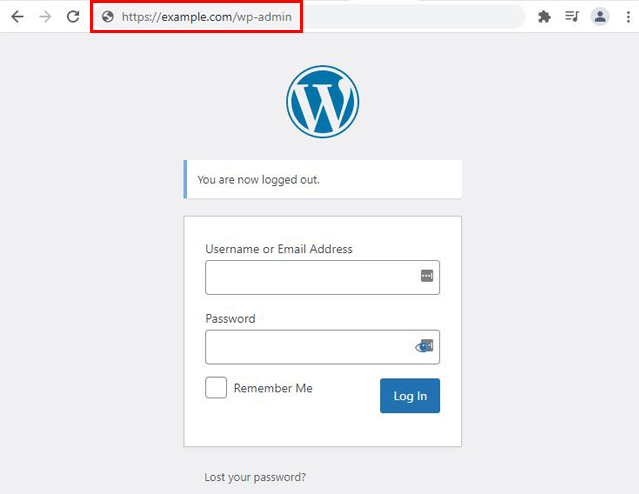
Como puede ver, le toma solo unos segundos acceder a la página de inicio de sesión de cualquier sitio web a través de la URL predeterminada.
Esto plantea la pregunta: ¿es realmente seguro usar la URL de inicio de sesión predeterminada para su sitio web? ¿Cuándo es tan fácil para una persona aleatoria acceder a la página de inicio de sesión del sitio?
Bueno, la buena noticia es que puede evitar esto cambiando la URL de inicio de sesión predeterminada a una URL personalizada. Todo lo que necesita hacer es crear una nueva URL y reemplazar la URL predeterminada por la personalizada.
Ahora, solo las personas que conocen esta nueva URL podrán encontrar la página de inicio de sesión de su sitio e iniciar sesión en el panel.
Aunque aún necesitará implementar medidas de seguridad de inicio de sesión adicionales, cambiar la URL predeterminada agrega la primera capa de protección contra las personas que intentan piratear su sistema.
La otra razón importante es cambiar completamente la marca de la experiencia de inicio de sesión para sus usuarios. Tener una página de inicio de sesión personalizada para su sitio web en lugar de la misma página de inicio de sesión de WordPress le permite brindar una mejor experiencia de inicio de sesión para los usuarios. Y todo esto sin tener que personalizar la página principal de inicio de sesión mediante una codificación pesada.
Por eso es una buena idea cambiar la URL predeterminada a una URL de página de inicio de sesión personalizada. Veamos cómo puede hacerlo en la siguiente sección.
¿Cómo cambiar la URL de inicio de sesión predeterminada de WordPress a una URL personalizada?
El cambio de URL de la página de inicio de sesión de WordPress no es nada complicado, especialmente cuando tienes increíbles complementos de WordPress a mano.
Uno de esos complementos es el Registro de usuario, que le permite crear una URL de página de inicio de sesión personalizada y reemplazar la URL predeterminada.
Un método alternativo es ocultar la URL predeterminada por completo y cubrirla con una nueva URL utilizando el complemento Ocultar inicio de sesión de WPS. Cualquier persona que intente acceder a su página de inicio de sesión a través de la URL predeterminada verá un error 404.
Revisaremos ambos métodos en detalle para que pueda implementar el método que más le convenga en su sitio web. ¡Vamos a empezar!
1. Cree una URL de inicio de sesión personalizada con el complemento de registro de usuario
Primero hablaremos sobre la creación de una URL de inicio de sesión personalizada con el complemento de registro de usuario.
Para proporcionar una breve introducción, el registro de usuario es uno de los principales complementos de creación de formularios de registro disponibles en el mercado de WordPress.
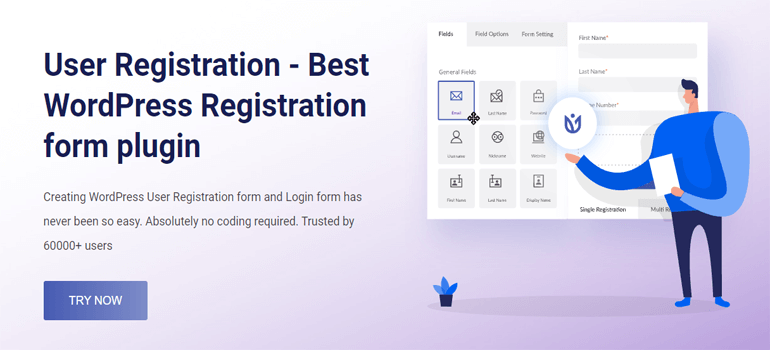
Está construido con una interfaz fácil de usar, lo que permite a los usuarios crear y personalizar formularios de registro con facilidad. El generador de arrastrar y soltar junto con las opciones de personalización ilimitadas para campos y formularios individuales brinda una experiencia intuitiva de creación de formularios.
Sin mencionar el formulario de inicio de sesión incorporado y la página de mi cuenta que viene con él. Lo más importante es que obtiene un puñado de características importantes necesarias para mantener protegida su página de inicio de sesión de WordPress.
¿Intrigado? Si es así, ¡vamos al tutorial sin demora!
I. Instale el complemento de registro de usuario gratuito
En primer lugar, debe instalar la versión gratuita del complemento de registro de usuario en su sitio web.
Para hacer eso, inicie sesión en el panel de control de su sitio web de WordPress y navegue hasta Complementos >> Agregar nuevo .
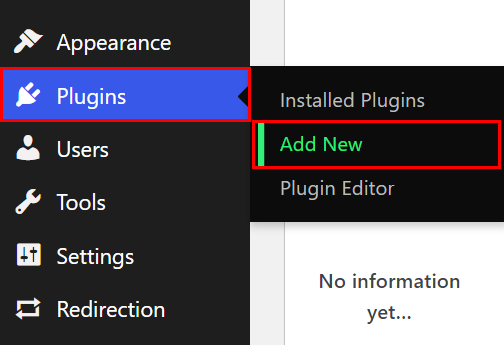
Aquí, busque Registro de usuario en la barra de búsqueda y aparecerá en los resultados. Simplemente haga clic en el botón Instalar ahora , que inicia el proceso de instalación.
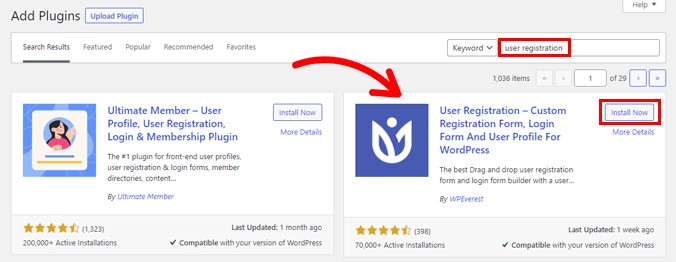
Luego, presione el botón Activar para activar el complemento.
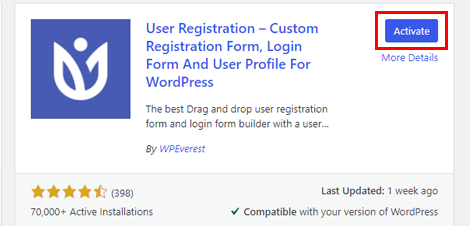
Inmediatamente después, será recibido por una página de bienvenida. Desde aquí, puede comenzar con la configuración del complemento o saltar directamente al generador de formularios haciendo clic en el botón Crear un primer formulario .
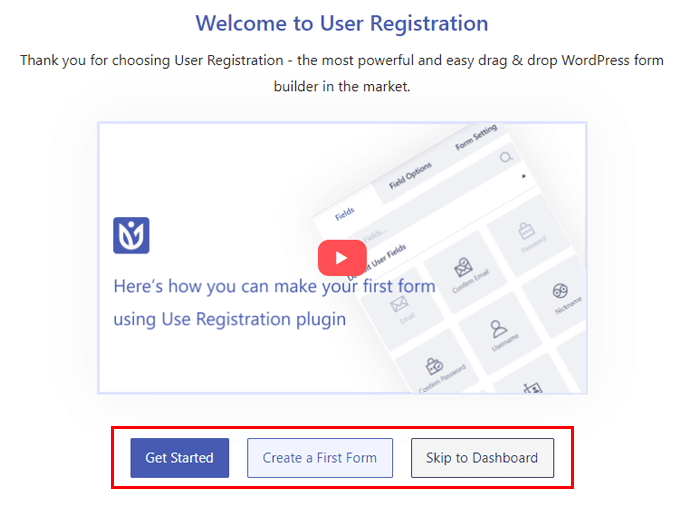
Incluso puede omitir estas opciones con el botón Saltar al panel . Hacer esto lo llevará directamente al panel de administración de su sitio web.
A medida que se desplaza hacia abajo en la página de bienvenida, puede ver todas las extensiones disponibles en Registro de usuario. Y si está confundido, también puede comunicarse directamente con el Soporte de registro de usuarios.
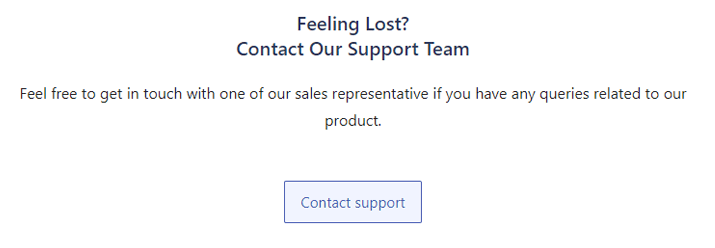
Por ahora, veamos el proceso de configuración. Simplemente presione el botón Comenzar para comenzar.
Primero llegará al paso Instalar páginas . El complemento instala automáticamente el formulario de registro predeterminado incorporado en su sitio web. Una vez que presione el botón Instalar y continuar , la página de registro y la página de mi cuenta también se instalarán.
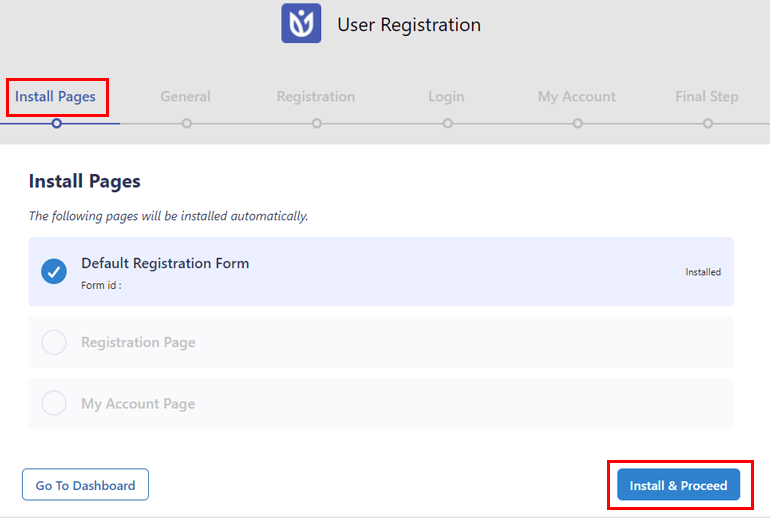
La página Mi cuenta contiene el código abreviado para un hermoso perfil de usuario. Por el contrario, la página de registro muestra el formulario de registro predeterminado con el que viene el complemento.
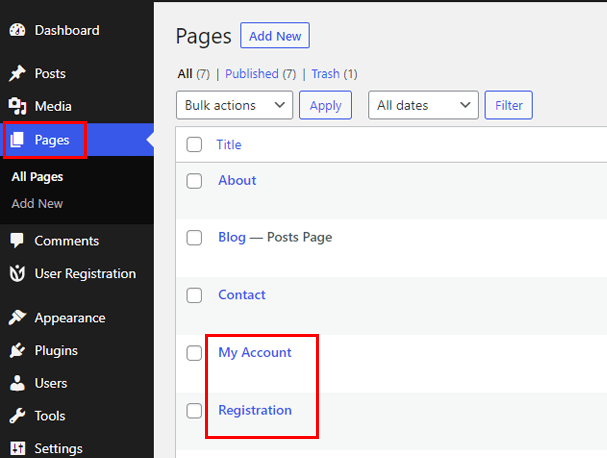
Tenerlos en su sitio significa que no tendrá que crear páginas nuevas y simplemente trabajar con el perfil de usuario y el formulario de registro preconstruidos si tiene poco tiempo.
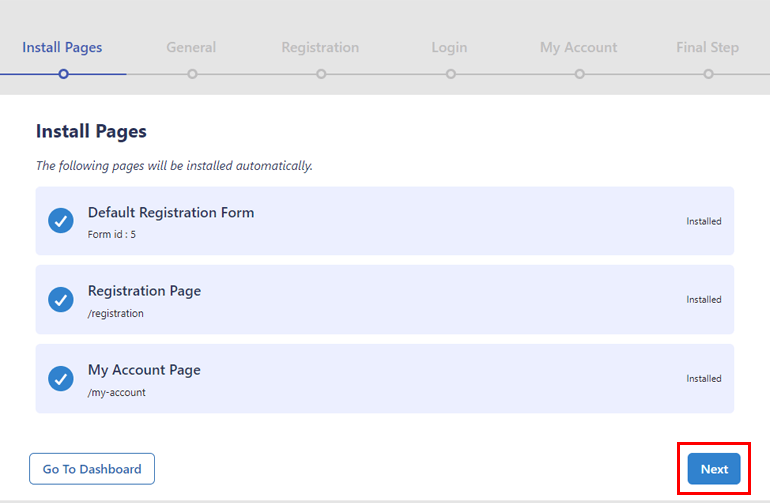
Una vez completada la instalación, haga clic en Siguiente para ir a las opciones generales .
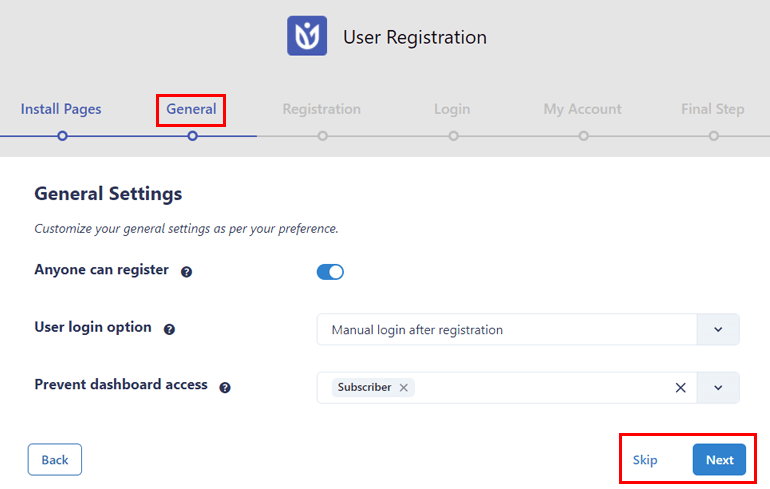
Aquí, la opción Cualquiera puede registrarse se mantiene activada de forma predeterminada. Esto garantiza que los formularios de registro front-end personalizados que realice con Registro de usuario sean visibles para los usuarios, lo que les permite registrarse ellos mismos.
Después de eso, puede elegir una opción de inicio de sesión de usuario y evitar el acceso al panel a roles de usuario específicos.
Luego, presione Siguiente para pasar a las opciones de Registro . Siga los mismos pasos nuevamente con la configuración de Registro , Inicio de sesión y Mi cuenta .
En el paso final , puede optar por ir al panel, editar el formulario predeterminado o crear un nuevo formulario de registro desde cero.
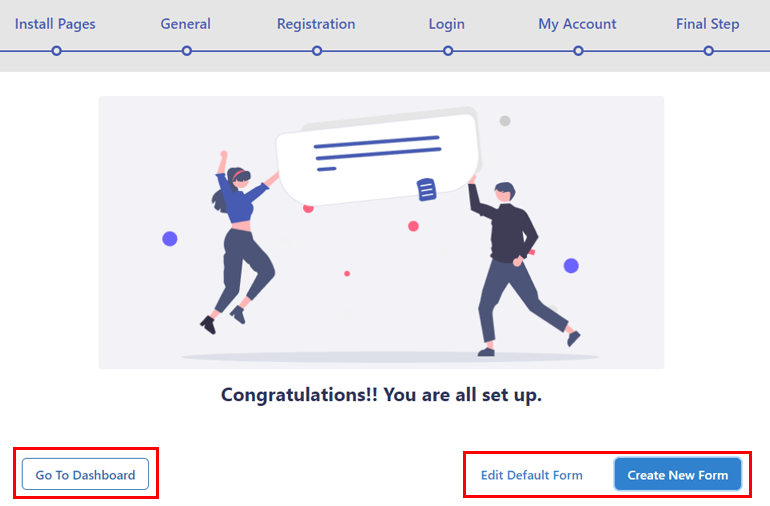
Naturalmente, necesitará un formulario de registro para registrar a sus usuarios antes de que puedan iniciar sesión en sus cuentas.
Aprende a crear un formulario de registro fácilmente con Registro de Usuario con esta guía detallada. Una vez hecho esto, puede pasar al siguiente paso.
II. Use la página de muestra de mi cuenta o cree una nueva página de inicio de sesión
Para este paso, tienes dos opciones. Puede usar la página de muestra Mi cuenta para cambiar la URL de inicio de sesión de su sitio o crear una página de inicio de sesión completamente nueva.
La página de muestra de Mi cuenta mostrará el formulario de inicio de sesión incorporado para los usuarios que no hayan iniciado sesión y el perfil de usuario para los usuarios que hayan iniciado sesión.
Si ve esta página en el front-end, verá que su URL es ejemplo.com/mi-cuenta . Puede usar esta URL para reemplazar la URL de inicio de sesión predeterminada. Entonces, puede saltar al siguiente paso si va a seguir esta ruta.
Sin embargo, si desea crear una nueva página de inicio de sesión, también le mostraremos cómo hacerlo.
Comience navegando a Páginas >> Agregar nuevo . Accederás a una nueva página en el editor de bloques de Gutenberg, donde puedes editar la página a tu gusto.
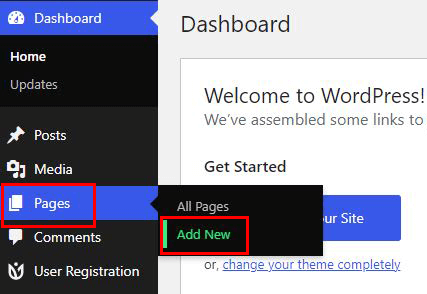
Comience por darle a la página un título, digamos, Inicie sesión en su cuenta . Luego, haga clic en el icono + y agregue el bloque Registro de usuario a la página.
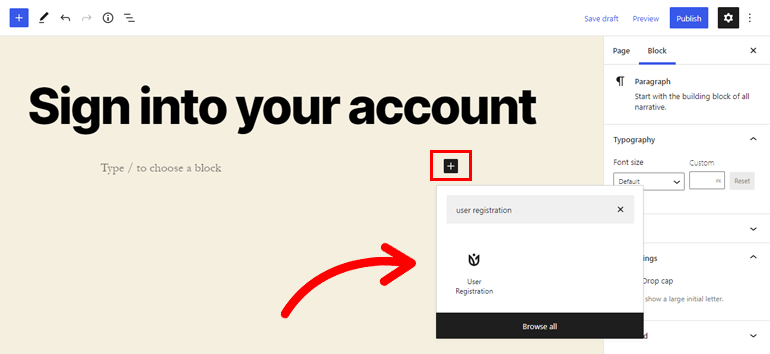
Ahora, el bloque muestra dos opciones: Registro y Formulario de inicio de sesión . Ya que ahora solo necesitamos el formulario de inicio de sesión, seleccione Formulario de inicio de sesión.
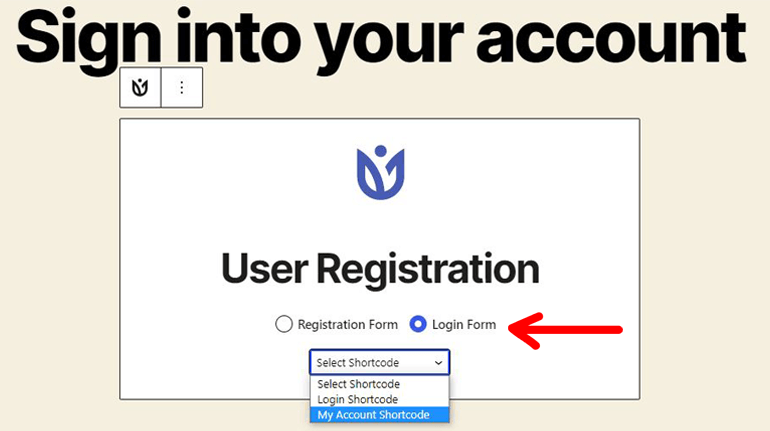
Una vez más, obtendrá dos opciones más: Código abreviado de mi cuenta y Código abreviado de inicio de sesión . El primer código abreviado muestra el formulario de inicio de sesión para los usuarios que han cerrado la sesión. Una vez que inicien sesión, serán redirigidos a su perfil de usuario.
Mientras que el último muestra solo el formulario de inicio de sesión para los usuarios que han cerrado la sesión. Debe establecer una ruta de redirección a otra página para que los usuarios terminen después de iniciar sesión correctamente.
Puede elegir la opción que mejor se adapte a su sitio web. Por ahora, vamos con My Account Shortcode .
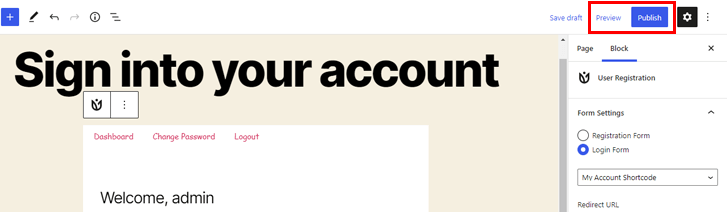
Finalmente, presione el botón Publicar y su nueva página de inicio de sesión estará lista. Puede hacer clic en Vista previa para comprobar cómo aparece la página en el front-end.

tercero Reemplace la URL de inicio de sesión predeterminada con una URL personalizada
Crear una página de inicio de sesión no es suficiente; su sitio web aún mostrará la página de inicio de sesión principal con la URL de inicio de sesión predeterminada de WordPress.
Para cambiar eso, vaya a Registro de usuario >> Configuración . Aquí, abra las Opciones de inicio de sesión en la pestaña General .
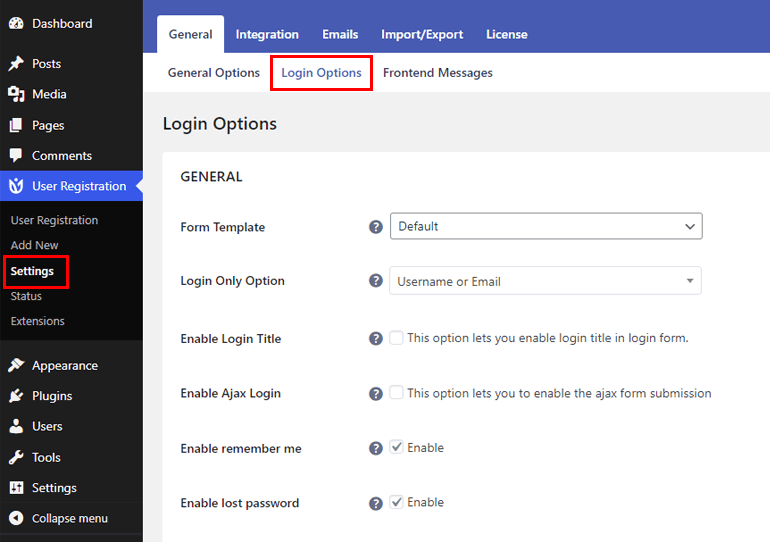
La opción que está buscando es Prevent Core Login , que está marcada de forma predeterminada. Habilitar esta función reemplazará la URL de la página de inicio de sesión predeterminada con su URL de inicio de sesión personalizada.
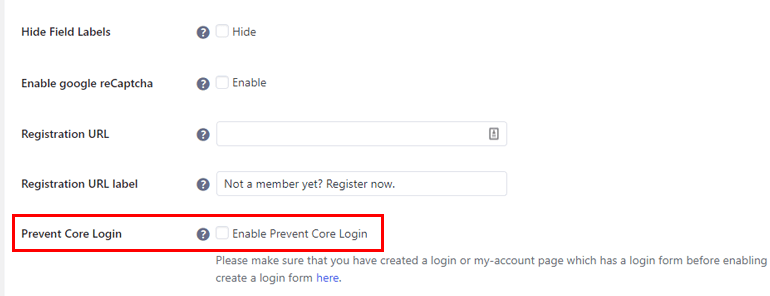
Simplemente marque la casilla de verificación y se le pedirá que elija la página para redirigir al usuario en lugar de la página principal de inicio de sesión.
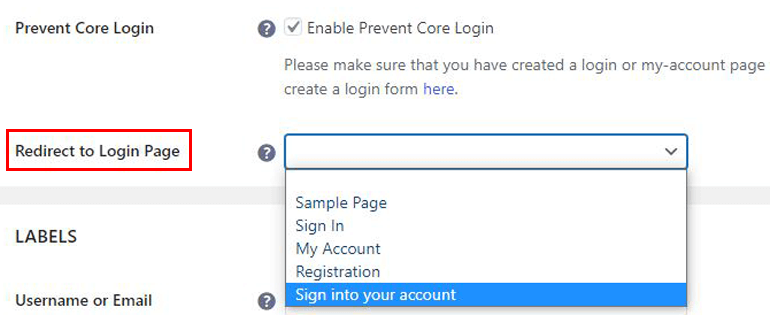
Elija la página de inicio de sesión personalizada con la nueva URL del menú desplegable y haga clic en Guardar cambios . ¡Así de fácil!
Ahora, cuando sus usuarios ingresen la URL de inicio de sesión predeterminada, serán redirigidos automáticamente a la nueva URL de inicio de sesión. Dado que solo se puede acceder al formulario de registro de usuario incorporado desde la interfaz, el complemento le permite restringir cualquier acceso al backend.
Por otro lado, debe reemplazar la página de muestra Mi cuenta con la página de inicio de sesión que acaba de crear. Todo lo que tiene que hacer es desplazarse hacia abajo hasta la sección Mi cuenta en Opciones generales . Elija la página de inicio de sesión personalizada que creó en el menú desplegable de la página Mi cuenta y guarde los cambios.
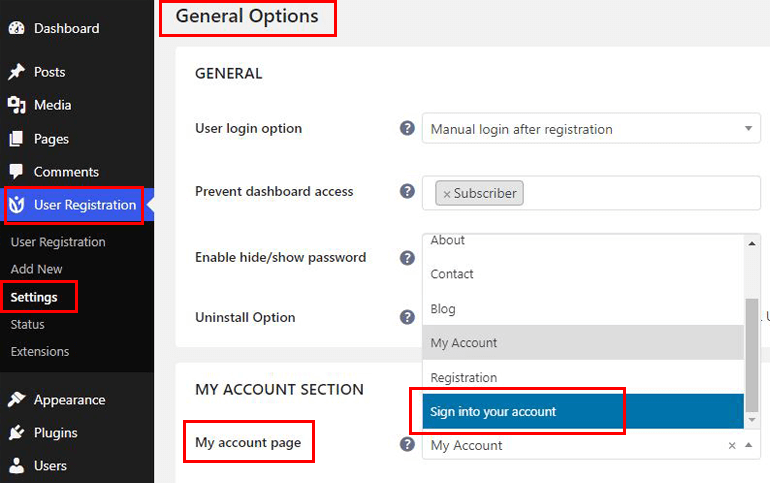
Sin embargo, eso no es todo lo que puede hacer con el registro de usuario. Hay muchas otras opciones clasificadas en las secciones General , Etiquetas , Marcadores de posición y Mensajes .
General: esta sección le permite cambiar la plantilla del formulario, elegir la opción de inicio de sesión, habilitar el inicio de sesión ajax, habilitar Google reCAPTCHA, habilitar la contraseña perdida y mucho más.
Etiquetas: aquí podrá cambiar las etiquetas de Nombre de usuario o correo electrónico, Contraseña, Recordarme, Iniciar sesión y Perdió su contraseña.
Marcadores de posición: Del mismo modo, puede cambiar los marcadores de posición para Nombre de usuario o Campo de correo electrónico y Campo de contraseña.
Mensajes: también puede personalizar los mensajes para Nombre de usuario requerido, Contraseña vacía, Nombre de usuario no válido/desconocido, Correo electrónico desconocido, Aprobación pendiente y Cuenta denegada.
Tiene total flexibilidad sobre qué configuraciones desea personalizar para su formulario de inicio de sesión. Mientras lo hace, recuerde guardar los cambios haciendo clic en el botón Guardar cambios en la parte inferior de la página.
IV. Más opciones de inicio de sesión en User Registration Pro
Todo lo que hemos discutido hasta ahora son solo las funciones que obtiene en la versión gratuita de Registro de usuario. Hay opciones de inicio de sesión más avanzadas que ofrece User Registration Pro, una versión premium que funciona como un complemento independiente.
Solo necesita comprar un plan premium desde Registro de usuario e iniciar sesión en su cuenta WPEverest. Desde la pestaña Descargas , descargue el archivo User Registration Pro .
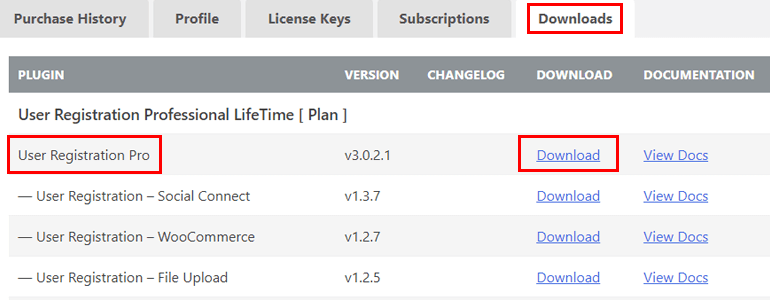
Luego, abra Complementos >> Agregar nuevo >> Cargar complemento en su panel de WordPress e instale el archivo Pro que acaba de descargar. No olvides activar el complemento también.
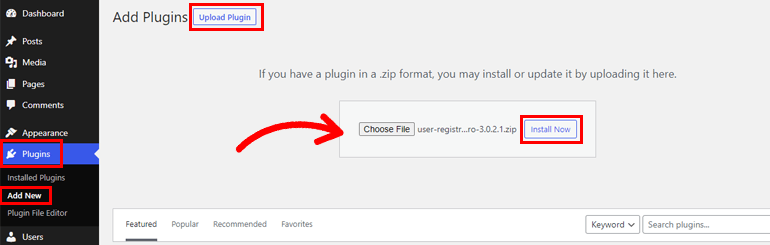
La instalación del complemento Pro en su sitio agregará 4 nuevas opciones para su formulario de inicio de sesión en General >> Opciones de inicio de sesión en Configuración de registro de usuario.
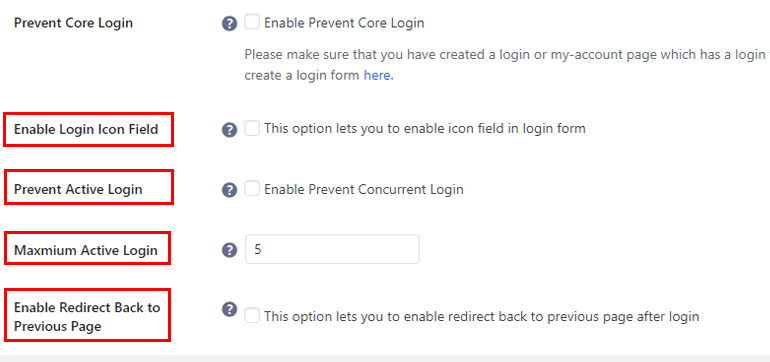
Veamos cada uno de ellos brevemente a continuación:
Habilitar campo de icono de inicio de sesión: puede habilitar el campo de icono de inicio de sesión para el formulario de inicio de sesión incorporado con esta opción.
Evitar el inicio de sesión activo: esta opción le permite evitar el inicio de sesión simultáneo de un usuario individual en varios dispositivos. Le recomendamos que haga esto por la seguridad de su página de inicio de sesión.
Inicio de sesión activo máximo: una vez que habilite la opción anterior, debe establecer el número máximo de inicio de sesión activo. Entonces, si lo configura en 5, el usuario no podrá iniciar sesión en su sitio web desde más de 5 dispositivos.
Habilitar redirigir a la página anterior: al habilitar esta opción, estará redirigiendo al usuario a la página en la que estaba antes de completar y enviar el formulario de inicio de sesión.
Además, obtiene Redirección basada en roles en la pestaña Extras de Configuración de registro de usuario. Solo tiene que habilitar la redirección basada en roles y configurar los ajustes para la redirección después de iniciar sesión .
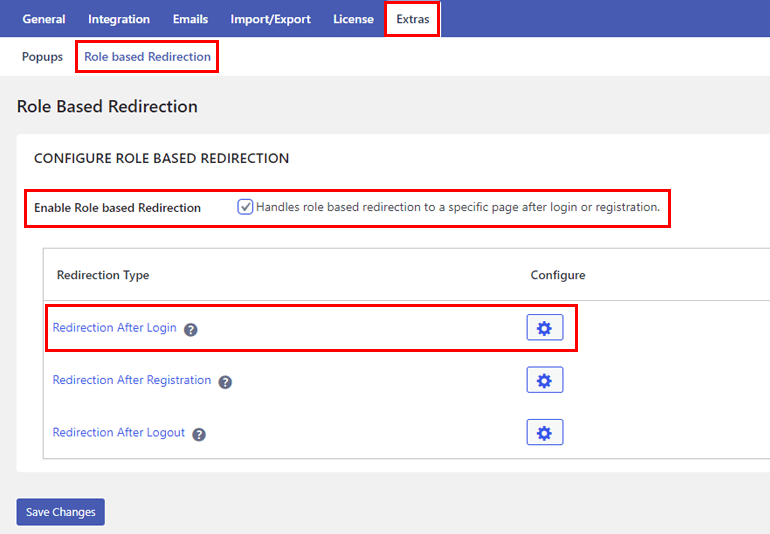
Esto le brinda la flexibilidad de decidir qué rol de usuario obtiene acceso a qué página, lo que a su vez protege aún más su sitio web.
Como puede ver, puede hacer mucho más con la versión premium de Registro de usuario. Sin embargo, depende de usted decidir si la versión gratuita es suficiente para su sitio web o si necesita actualizar a la versión premium.
De cualquier manera, podrá cambiar fácilmente la URL de inicio de sesión de WordPress predeterminada a una URL personalizada.
Dicho esto, pasemos al siguiente método para cambiar la URL de inicio de sesión predeterminada.
2. Oculte la URL de inicio de sesión predeterminada con URL personalizada
Si prefiere ocultar la URL de inicio de sesión predeterminada, también es posible. Hay varios complementos de seguridad de WordPress como WPS Hide Login para ayudarlo a lograrlo. Todo lo que tiene que hacer es instalar el complemento y ocultar la URL de inicio de sesión con una nueva.
Entonces, aprendamos cómo implementar este método de protección de la página de inicio de sesión en su sitio con el complemento WPS Hide Login. También hablaremos sobre otros dos complementos similares que puede usar como alternativa a WPS Hide Login.
A. Ocultar URL de inicio de sesión predeterminada con WPS Ocultar inicio de sesión
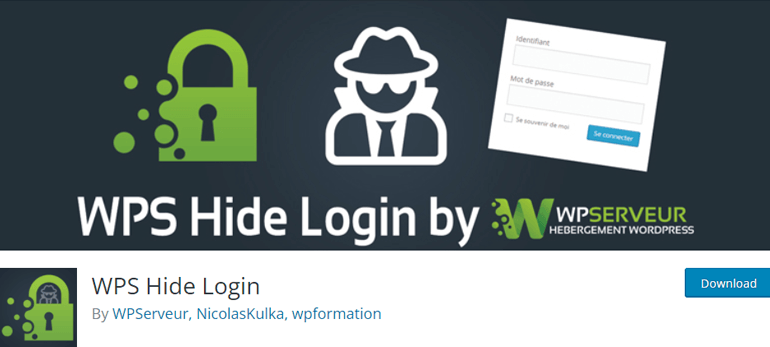
WPS Hide Login es un complemento liviano y fácil de usar, por lo que ocultar la URL de inicio de sesión predeterminada es fácil y rápido. Simplemente siga los pasos que se detallan a continuación, y debería poder ocultar la URL de inicio de sesión predeterminada sin problemas.
Primero, instale el complemento WPS Hide Login en su sitio de WordPress. Los pasos son los mismos que para la instalación del Registro de usuario.
Busque el complemento desde Complementos >> Agregar nuevo , luego instálelo y actívelo una vez que lo encuentre en los resultados de búsqueda.
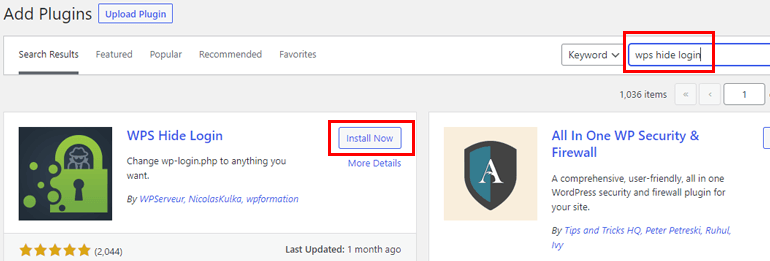
Cuando el complemento está activado, automáticamente agrega una sección Ocultar inicio de sesión de WPS en Configuración >> General de su tablero.
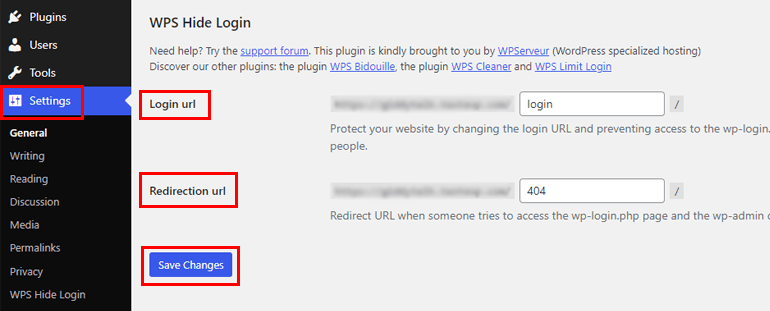
Tiene dos opciones, a saber, URL de inicio de sesión y URL de redirección .
En la URL de inicio de sesión , ingrese la nueva URL de inicio de sesión que desea usar para ocultar la URL de inicio de sesión predeterminada.
Mientras tanto, la URL de redirección ya apunta a una página de error 404. Por lo tanto, no necesita editar esta opción a menos que desee redirigir a otra página.
Finalmente, haga clic en Guardar cambios para aplicar los cambios que realizó en la URL de inicio de sesión de su sitio web. Ahora, solo los usuarios que conocen la nueva URL de inicio de sesión encuentran la página de inicio de sesión y acceden a su sitio.
Si ingresan la URL anterior, es decir, ejemplo.com/wp-admin , su sitio mostrará un error 404 u otra página según la configuración de Ocultar inicio de sesión de WPS.
B. Complementos similares que puede usar
WPS Hide Login es solo una de las muchas opciones disponibles cuando se trata de ocultar la URL de inicio de sesión.
Aquí hay dos alternativas más que puede probar si el complemento anterior no es exactamente lo que está buscando.
Todo en uno WP Seguridad y Firewall
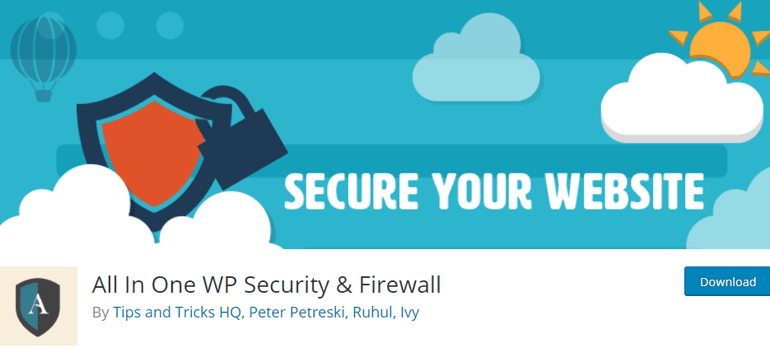
All in One WP Security and Firewall es una solución completa para cualquier problema de seguridad que tenga en su sitio web. Por lo tanto, podrá ocultar fácilmente la página de inicio de sesión del administrador de WordPress con una nueva URL de inicio de sesión. Al mismo tiempo, puede hacer cumplir sus numerosas funciones de seguridad de inicio de sesión para proteger el inicio de sesión de los usuarios de bots y piratas informáticos.
Por ejemplo, puede defender su sitio contra ataques de inicio de sesión de fuerza bruta bloqueando direcciones IP específicas después de demasiados intentos de inicio de sesión. Del mismo modo, con este complemento, puede agregar la protección Google reCaptcha, forzar el cierre de sesión de todos los usuarios, monitorear todas las cuentas de usuario y más.
Por lo tanto, pruebe All in One WP Security and Firewall si necesita un complemento que cubra la seguridad de inicio de sesión y registro, la seguridad del firewall, la seguridad de la base de datos, etc. ¡Lo mejor de todo es que obtiene todas estas funciones completamente gratis!
Características clave:
- Evitar comentarios de spam
- Impida que los bots falsos de Google rastreen su sitio
- Proporciona la función de inicio de sesión de honeypot
- Lista negra de usuarios a través de sus direcciones IP
- Programe copias de seguridad automáticas de la base de datos
Precio: Gratis
iThemes Seguridad
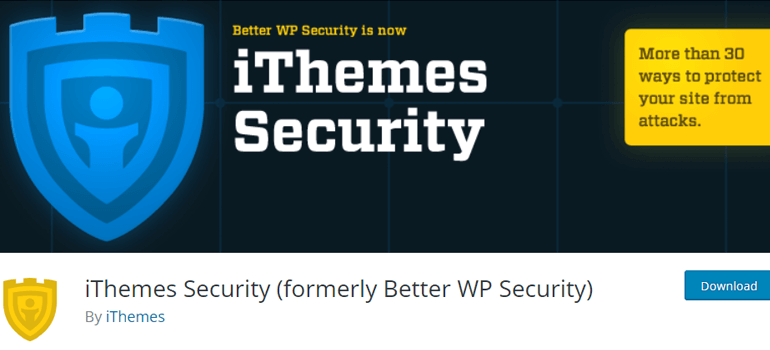
iThemes Security es otro complemento de WordPress con muchas características de seguridad suficientes para proteger sitios web de cualquier escala y nicho.
Con este complemento, puede habilitar la autenticación de dos factores (2FA) y establecer requisitos de contraseña. Además, obtiene protección de fuerza bruta local, así como protección de fuerza bruta de red contra infractores reincidentes.
Lo que es más importante, le permite ocultar la URL de inicio de sesión del administrador de personas con malas intenciones. Sin embargo, esta es una función avanzada disponible solo en iThemes Security Pro. Por lo tanto, deberá actualizar a un plan premium para usar la función de ocultar URL de inicio de sesión.
Características clave:
- Limite los privilegios de administrador solo a dispositivos de confianza
- Permitir inicios de sesión sin contraseña
- Hacer que las conexiones Secure Sockets Layer (SSL) sean obligatorias
- Registros de cambios de archivos
- Análisis diarios y corrección de parches
Precio: Gratis o desde $52/año
Terminando
Ya sea por motivos de marca o de seguridad, el cambio de URL de la página de inicio de sesión de WordPress siempre es una buena idea. Por lo tanto, puede personalizar la página de inicio de sesión y los formularios según las necesidades de su sitio y, al mismo tiempo, proteger su backend de los piratas informáticos.
Simplemente puede ocultar la URL de inicio de sesión predeterminada y crear una nueva URL con un complemento como WPS Hide Login. Puede explorar complementos como All in One WP Security and Firewall e iThemes Security para obtener más funciones de seguridad.
O bien, puede usar el registro de usuario para crear una página de inicio de sesión personalizada y reemplazar la URL de inicio de sesión predeterminada con ella. Además de eso, obtienes opciones de inicio de sesión más avanzadas en User Registration Pro. Incluso puede diseñar sus formularios de inicio de sesión con su complemento Premium Style Customizer.
Sin mencionar la capacidad de agregar campos adicionales a los formularios de registro de WooCommerce, registrar usuarios a través de códigos de invitación, etc.
Para obtener más información sobre el registro de usuarios, visite nuestro blog con publicaciones que exploran las muchas características increíbles de este complemento.
Además, síganos en Twitter y Facebook para mantenerse al día con los nuevos artículos.
